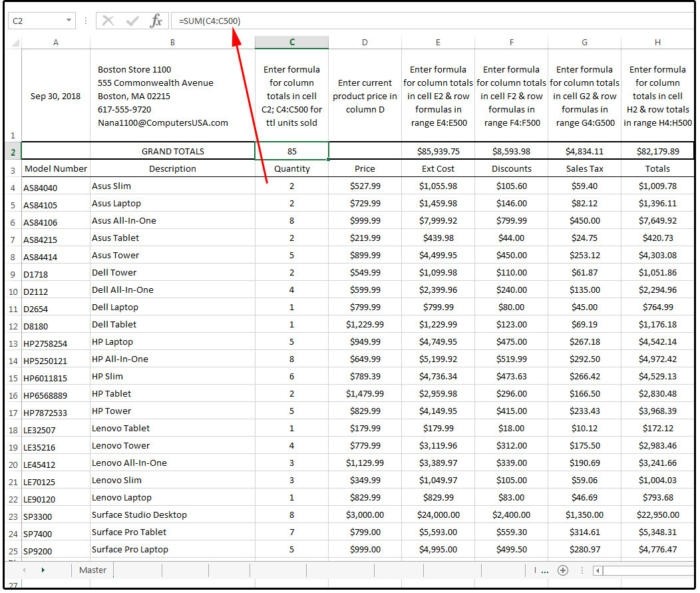Makra v Excelu nejsou ničím jiným než miniaturními programy, které vykonávají často se opakující operace, a tím vám šetří nejen spoustu času, ale i psaní na klávesnici. Programu MS Excel například trvá spočítání obsahu jednoho celého listu necelou jednu desetinu sekundy. To, co vás ve skutečnosti zpomaluje, jsou pouze a jedině ručně prováděné operace. A právě makra jsou tím správným prostředkem, který zautomatizuje ručně prováděné operace do jedné automatizované operace, která ve výsledku trvá prakticky jen zlomek času.
Přípravné práce: List Excelu s názvem Master – pokračování
6. Jakmile dokončíte hlavní databázi na listu Master, už s ničím nehýbejte. Pokud budete potřebovat nějaká pole přidat, pak použijte příkaz Vložit sloupce listu. Pokud byste například chtěli přidat do listu další sloupec pro daň, pak umístěte kurzor myši kamkoliv do sloupce H (Totals) a pak vyberte nabídku Domů > Vložení >Vložit sloupce listu. Nyní dojde ke vložení nového sloupce, který přebere písmenko H a sloupec s názvem Totals se přesune do sloupce I. Tato operace však nijak činnost makra nenaruší.
7. To samé se týká i řádků. Obvykle platí, že není vhodné vkládat řádky dovnitř aktivní oblasti obsahující databázi. Jde o to, že pokud máte v buňce pro výpočet součtu vzorec =SUMA(B3:B20) a vložíte nebo použijete řádek mimo rozsah buněk uvedený ve vzorci, například buňku B21, pak se data v této buňce ve vzorci nespočítají, protože jednoduše tato buňka není ve vzorci uvedena.
8. Nyní musíme vhodně nastavit rozsah buněk pro vzorec. Zadejte proto do řádku 2 následující vzorce (nebojte, jedná se o jednorázovou akci):
C2: =SUMA(C4:C500)
E2: =SUMA(E4:E500)
F2: =SUMA(F4:F500)
G2: =SUMA(G4:G500)
H2: =SUMA(H4:H500)
Dále zadejte do níže uvedených sloupců následující vzorce (rovněž se jedná o jednorázovou akci):
E4: =SUMA(C4*D4), a pak zkopírujte obsah buňky E4 směrem dolů do buněk E5:E500
F4: =SUMA(E4*10%), což je aktuální sleva v prodejně (v procentech). Obsah buňky F4 pak zkopírujte směrem dolů do buněk F5:E500
G4: =SUMA(E4-F4)*6,25, kde číslo 6,25 představuje výši daně uplatňovanou ve vašem státu. Obsah buňky G4 pak zkopírujte směrem dolů do buněk G5:G500
H4: =SUMA(E4-F4+G4), a pak zkopírujte obsah buňky H4 směrem dolů do buněk H5:H500.
Nyní, když máte všechny potřebné vzorce v listu zadány na svých místech, pak už stačí jen do sloupce C vložit množství prodaných počítačů (za den, týden nebo měsíc). Pokud se ceny změní, pak nové ceny jednoduše zadáte do sloupce D. Zbytek této databáze pak obsahuje buď vzorce, nebo nějaké neměnné údaje.